- PS4やPS5でDiscord(ディスコード)は使えるの?
- PCユーザーとボイスチャットがしたいけど方法はある?
- PSNアカウントとディスコードのアカウント連携ができるって聞いたけど?
PS4やPS5同士であればPlayStationのPSパーティーを使ってボイスチャットが可能です。しかし、PSとPC、Xboxが混在するクロスプレイではボイスチャットができません。
そこでDiscordのボイスチャットを使えば、PCやPSが混在してもボイスチャットができるようになります。
Discordは品質がよくおすすめですが、PS4やPS5用のDiscordアプリが無く困っている人も多いでしょう。
実はプレステとディスコードを連携させる簡単な方法があります。
この記事では、PS4やPS5とDiscordのボイスチャット使える方法を紹介します。
Discordのボイスチャットをおすすめする理由
Discordとは、主にボイスチャットで使うアプリケーションのこと。
PCやスマートフォンでアプリがリリースされていて、ボイスチャットやテキストチャット、画面共有など多機能なツールです。
Discordのボイスチャットは、プレステのパーティーよりも機能が充実しています。
PS以外のPCやSwitchユーザーともボイスチャットができることも大きなメリットです。
- PS4/PS5のパーティーよりボイスチャットの音質がいい。
- PC、スマホのDiscordアプリで、PS4やPC、Switchのユーザーでボイスチャットができる。
- ボイスチャットをしているユーザー単位でボリューム調整ができる。
- PCやスマホのDiscordを使えばPS4/PS5のゲームを中断する必要がない。
- ゲーム別、フレンド別でチャットの部屋が作れるので、管理が簡単。
- 無料で使える。(有料版もあり)
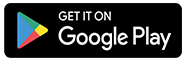

PS4やPS5とDiscordを連携させて使う方法
PS5(PS4)にDiscord(ディスコード)はインストールできません。
PS5(PS4)とDiscordを使うには、スマホやPCを接続することで解決することが可能です。
接続方法はとても簡単。いくつか方法がありますので紹介します。
もし、PCでゲームをしながらPS4やPS5のパーティーでチャットをしたい方はこちらを参考にしてください。
ミックスアンプを使った内容にはなりますが、詳しく説明をしています。
ゲーミングミキサーを使ってスマホやPCとつなげる
エレコムから販売されているデジタルゲーミングミキサーを使うと、ゲーム音とスマホやPCのボイスチャットをミックスして、ヘッドセットで聞くことができるようになります。

Nintendo Switchのゲーム音とボイスチャットをミックスすることもできます。
この手のゲーミングミキサーは比較的安価ですがノイズが多かったり、音質があまり良くありません。
また、ゲーム音とチャット音声のボリュームバランスが変えられない物が多く、チャット音声が聞き取り辛い事があります。
安価に済ませたい、音質にはこだわらない場合はデジタルゲーミングミキサーでも問題は解決できます。
ボイスチャットでしっかりコミュニケーションが取りたい場合は次項で説明する、ASTRO MixAmpを使う方法をおすすめします。
MixAmpを使ってスマホをつなげる方法
PS4(PS5)とASTRO MixAmpを接続。
MixAmpとDiscordを使うスマホをつなげます。
PS4(PS5)の音を聴きながら、ディスコードのボイスチャットをミックスすることが可能になります。

スマホのヘッドホンジャックとMixAmpの裏面にあるAUX端子をオス-オスの4極(TRRS)ケーブルで接続します。

接続にはオス-オスの4極(TRRS)ケーブルを使ってください。
3極ケーブルを使うと、ボイスチャットができません
ヘッドホンジャックが無いiPhoneをお使いの場合、ライトニングに変換するアダプターを使って4極ケーブルを接続すればOK。iPhone付属の変換アダプターでも接続可能です。

AndroidやiPhoneで、USB-C接続の端末にはAnkerの変換ケーブルが使いやすいです。私はスマホのGoogle Pixel 6を使っていますが、ヘッドホンやイヤホンをつなげるときはAnkerのケーブルを使っています。
ここで紹介したAUX接続は、Steelseries GameDACやSound Blaster GC7でも同じ方法が使えます。
紹介記事リンク:GameDACの紹介記事
紹介記事リンク:Sound Blaster GC7の紹介記事
MixAmpとDiscordを使うPCをUSBで接続する場合
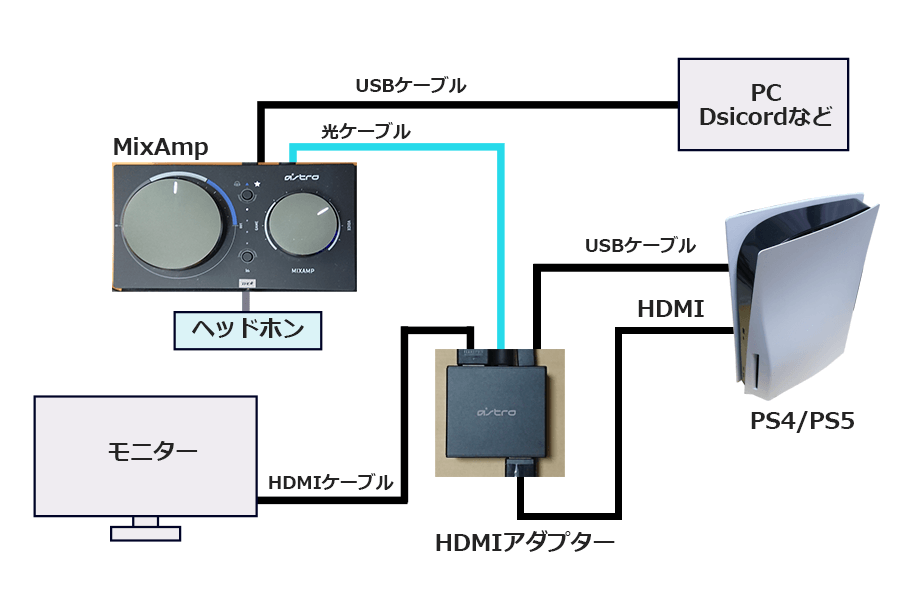
MixAmpのUSBケーブルのみPCに接続します。
PCに接続されたUSBケーブルでディスコードのボイスチャットを行います。
- MixAmpとPS4(PS5)を光デジタルケーブルで接続します。
- 光デジタルケーブルの出力ができないPSはHDMIアダプターを使って、光ケーブル接続できるようにします。
※PS4 Proなど光デジタル出力端子がある場合、HDMIアダプターは不要です。 - MixAmpとPCはUSBで接続します。
- MixAmp本体の裏側にあるスイッチを「PC」に設定。
この接続で、PCのディスコードを使いながら、PSでゲームができます。


MixAmpのAUXにPCを接続する場合

PCに4極入力端子がある場合は、オス-オスの4極(TRRS)ケーブルを使って、PCとMixAmpのAUX端子を接続します。

4極入力端子が無い場合、PCのヘッドホンジャックとマイクジャックに分配ケーブルを使って接続します。
PCとAUX端子を接続した場合、ノイズが乗ってくる可能性があります。(特にデスクトップPCはノイズが乗りやすいです)
この場合、ヘッドホン出力にノイズフィルターを間に入れるなどして改善をする必要があります。
PS5(PS4)の音をモニターからPCに入力する場合
デスクトップPCをお持ちの場合、PS4(PS5)の音をモニター経由でPCへ入力することが可能です。
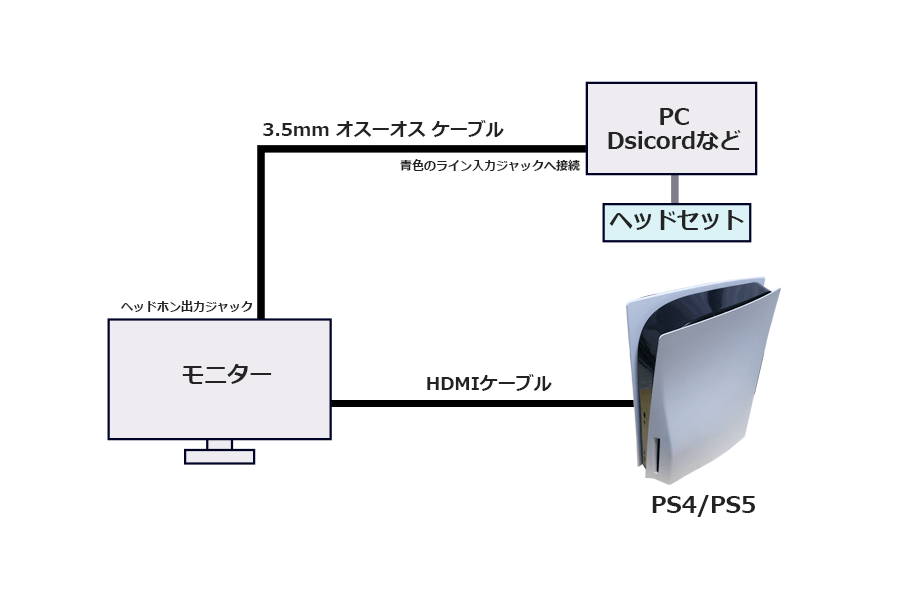
PCのサウンド設定も必要になりますので説明します。
- PS4/PS5とモニターをHDMIケーブルで接続します。
- モニターのヘッドホン出力ジャックとPCのライン入力ジャックを、オスーオスのステレオケーブルで接続します。
- PCのサウンド設定>録音>聴く 「このデバイスを聴く」にチェックを入れる。
- 各種ボリューム調整をする。

PCのライン入力端子は青色です。
ほとんどのデスクトップPCでは、PCの裏面にサウンド用端子にライン入力が付いています。
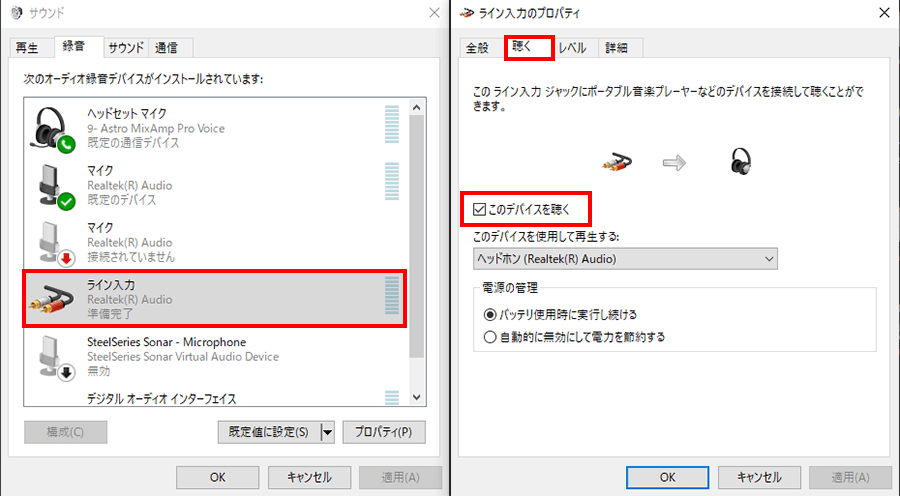
サウンド設定から「録音」を選択し、聴くのタブにある「このデバイスを聴く」にチェックを入れます。
モニターの音(PSからの音)をPCで聞けるようになったら、モニターからのゲーム音とDiscord音声のバランスを調整をしてください。
ここで紹介した接続は、モニターからの音にノイズが乗ることがあります。
その場合はライン入力の前にノイズフィルターを挟むと、ノイズの軽減ができます。
PS4やPS5のPSNアカウントをディスコードと連携させる方法
DsicordとPSNアカウントを連携することで、DiscordのユーザープロフィールにPlayStationでプレイ中のゲームが表示されるようになります。
PSNアカウント連携にはPSのプライバシー設定が必要です。
設定手順を説明していきます。
デスクトップアプリかブラウザでDiscordを開いて、ユーザー設定を開きます。
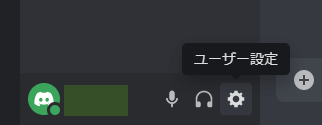
Discordの画面左下にユーザー設定のボタンがあります。
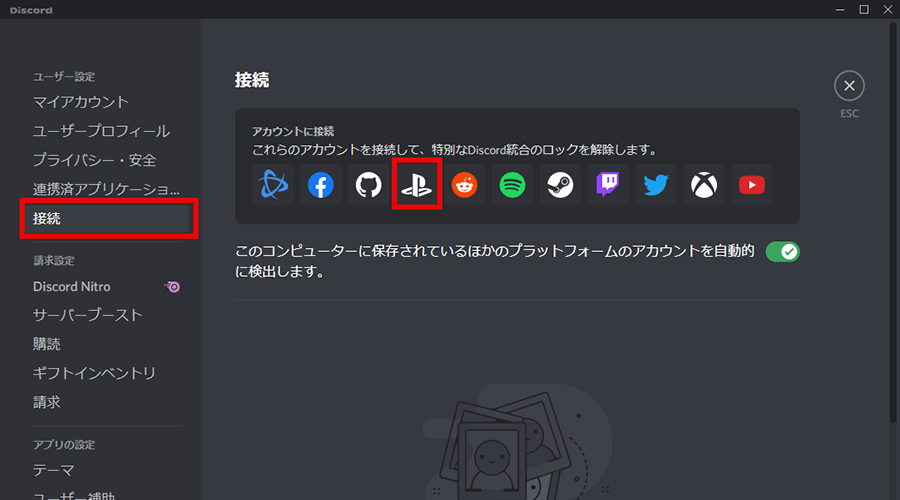
ユーザー設定画面の「接続」を選択し、PlayStationマークをクリックするとブラウザが開きます。
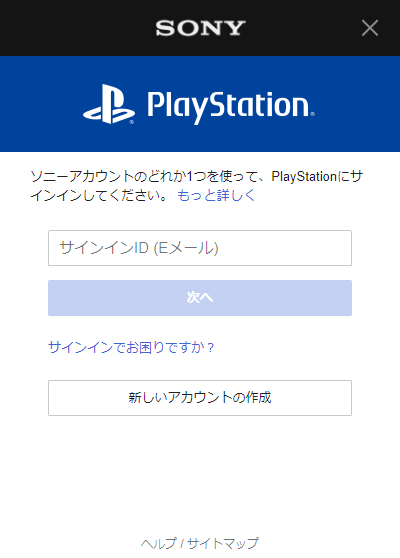
PlayStation Networkのログイン画面が表示されるので、連携するアカウントでログインしてください。
次に確認画面が出るので、確認ボタンを押してアカウント連携は完了です。
DiscordとPlayStationアカウントを連携しただけでは、Discordにプレイ中のゲームが表示されません。
PlayStationのプライバシー設定で「オンラインステータスとプレイ中のゲームを見ることができる人」を「誰でも」に設定する必要があります。
PS4のプライバシー設定
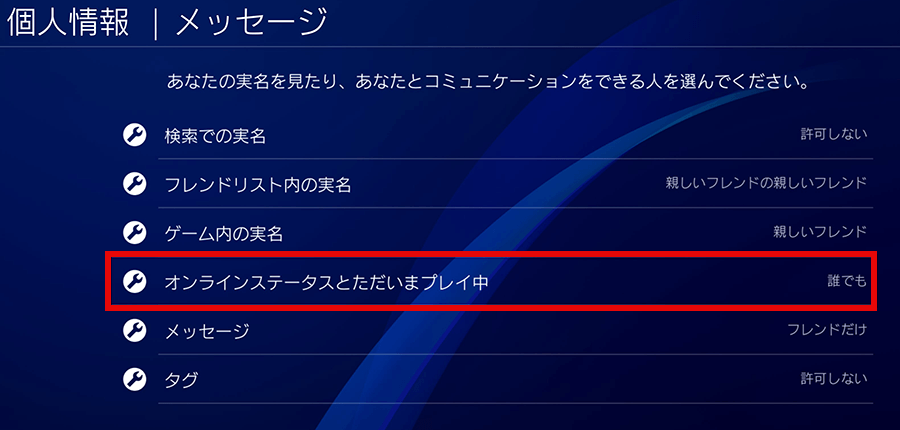
・設定 > アカウント管理 > プライバシー設定 > 個人 | メッセージ
「オンラインステータスとただいまプレイ中」を「誰でも」にする。
PS5のプライバシー設定
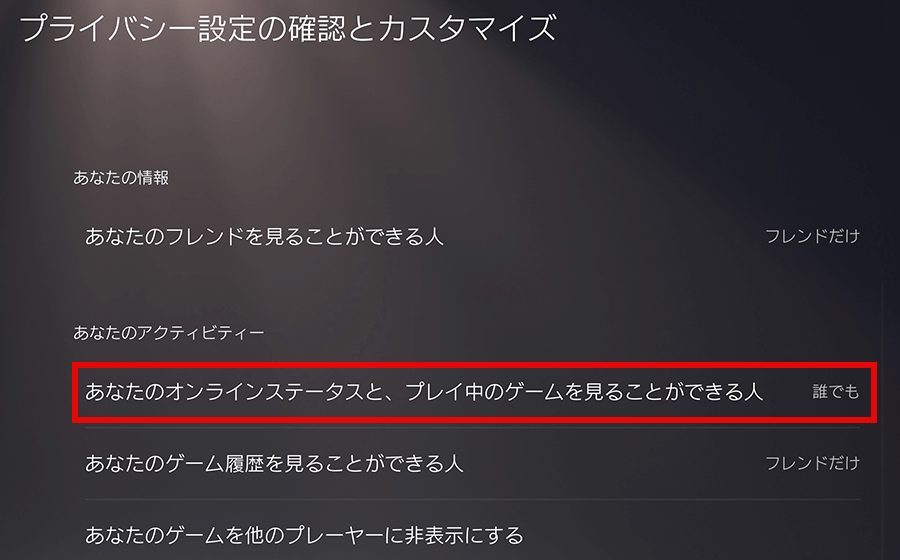
・設定 > ユーザーとアカウント > プライバシー設定 > プライバシー設定の確認とカスタマイズ
「あなたのオンラインステータスとプレイ中のゲームを見ることができる人」を「誰でも」にする。
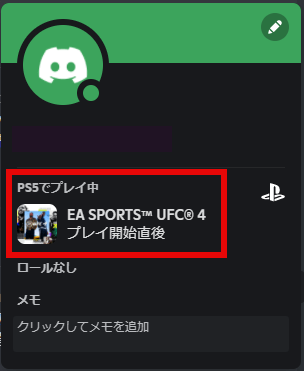
PlayStationのプライバシー設定を適用したら、Discordのユーザープロフィールにプレイ中のゲームが表示されます。
公式リンク
SIE公式サイトに、PSNアカウントとDiscord連携についてサポートサイトができました。
Discordのダウンロードは公式サイトから行いましょう。
PS4やPS5とディスコードの連携はいつになる?
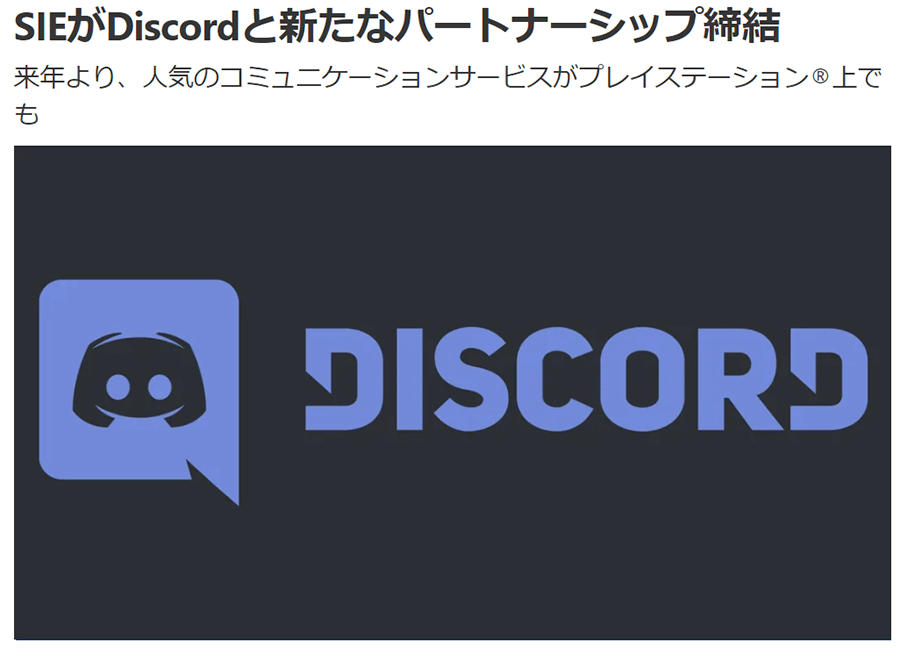
2022年1月31日にDiscordがPS4/PS5と連携可能になったニュースがありました。
内容を調べたところ、DiscordアカウントとPSNアカウントを連携することで、Discord上にプレイ中のゲームを表示できる機能でした。
PS4やPS5で直接Discordが使える機能ではありません。
PS4やPS5で直接Discordが使えるようになる予定はまだ明確な発表がありません。続報を待ちましょう。



















コメント
コメント一覧 (41件)
コメント失礼します。
こちらの記事を参考にPS5で接続を行いましたが、PSでの標準VCは使用不可でしょうか?
PC、PS共に音声出力は問題ありませんが、PSのみ音声入力されず困っております。
大変お手数ですがご教授頂ければ幸いです。
宜しくお願い致します。
べっちさん、こんばんは。
PSの標準VCを使いたいとのことですが、「MixAmpとPCをUSB接続する場合」の接続でのことでしょうか?
PCでVCを使う場合と、PSのパーティーを使う場合があるということで合っていますか?
もしくは、PCでゲームをしながらPSのパーティーでVCをやりたいのか。
もう少し細かく情報いただけたら、何か提案できるかもしれません。
よろしくお願いいたします。
早速のご返信ありがとうございます。
基本的にはPS5でゲームをしており、時々PCでもゲームする程度です。
やりたいことは、PS5を使用中にPSのPTVC(パーティーボイスチャット)とディスコードを簡単に切り替えて使いたいです。
こちらの記事の「MixAmpとPCをUSB接続する場合」の方法では、現状、ディスコードは使用できていますが、PSのPTVCでは会話できず、コントローラーにイヤホンを差し替えて使用しています。
上記接続方法では、PSのPTVCは使用できないでしょうか?
宜しくお願い致します。
べっちさん、こんにちは。
なるほど。PS5でゲームをするとき、PSパーティーかディスコードを使うってことですね。
それだと「MixAmpとPCをUSB接続する場合」の方法ではPSのパーティーは使えません。
音声を通信するUSBケーブルがPCにつながっているので、PSパーティーが使えないんです。
MixAmpのAUXにスマホを接続して、スマホのDiscordを使うなら通話できると思います。音質が悪い可能性ありますが・・・
もう一つ試してないので確実ではないですが、USBケーブルに接続切替器を接続してPSとPCを切り替えるならできるかもしれません。
ちょっと時間かかりますがUSBの切り替えならテストができるので、試したら改めて連絡します。
よろしくお願いいたします。
べっちさん、こんばんは。
USB切替器を試してみました。
「MixAmpとPCをUSB接続する場合」の接続で、MixAmpとPCをつないでいるUSBケーブルに切替器を接続。
PCとPSを切替器で接続切り替えをすることで、PSとPCのVCが使えました。
★どちらもMixAmpのスイッチは「PS4」で使います。
PCでDiscordをするときは、切替器をPC側に設定。
PCのサウンド設定は「MixAmp Pro Voice」しかないですが、そのまま選択。
PSでパーティーVCをつかうときは、切替器をPS側に設定。
PSの設定は、普段のMixAmpの設定にする。
文字だけの説明なのでわかりにくいと思いますが、このような感じです。
不明点あったら連絡ください。
よろしくお願いいたします。
ご丁寧にご回答頂きありがとうございます。
原因が理解できました。
MixAmpのUSB接続をPCとPSで切り替えればいいと言うことですね。
早速、切り替え機を購入してみます。
本当にありがとうございました。
大変助かりました。
べっちさん、こんばんは。
こちらこそありがとうございます。
MixAmpのいろいろな使い方を研究しているので、このような課題はとても助かります。
USB切替器を入れることで、配線がごちゃごちゃしてしまうのが痛いところですね。。。
線を抜き差しして接続部分の寿命を縮めるよりは良いかと思います。
また不明点ありましたらご連絡ください。
よろしくお願いいたします。
こんばんは。
度々すみません…。少しトンチンカンな質問ですが参考までにお聞きしたことがありまして再度コメントさせて頂きました。
現状、「MixAmpとPCをUSB接続する場合」の接続方法では、PSでゲームしてYouTubeを見ながら(聞きながら)ディスコードでVC出来てますが、USB切り替えしてしまうとそれは出来なくなりますよね?!
そこで切り替えじゃなくて”分岐”みたいに接続したら壊れるのでしょうか…?
MixAmpから分岐してPSとPCをUSBで接続するとかです…汗
無知で申し訳ありません。
べっちさん、こんばんは。
USBの分岐ケーブルを使って、PCとPS両方でMixAmpを同時に認識させると言うことですよね。
この接続方法は試したことがないので、どうなるかわかりません。
また、USB分岐ケーブルで都合のいいものが見つかりにくいと思います。
・PSでゲームをする。
・PCでディスコードを使う。
・同時にYoutubeを聞く。
上記をする手段として、AUXにスマホを接続してYoutubeの音を取り込むのはどうでしょうか。
テストしたわけではありませんが、理論上は問題ないはずです。
ケーブル1本で手軽です。一度検討してみてください!
コメント失礼します
私はusbで接続する方法を試したのですが、ps4proの音が聞こえません。良ければ改善策を教えていただけませんか?
MixAmpとPCをUSB接続する場合の方法でよろしいでしょうか。
光デジタルケーブルはPS4Proに直接接続していますか?
以下の設定がどうなっているか教えてください。
・設定→周辺機器→オーディオ機器
・設定→サウンドとスクーリン→音声出力設定
私の環境だと光デジタルケーブルを接続するだけで、PS4Proの音は聞こえてきます。
一度、上記設定を教えてください。
よろしくお願いいたします。
ナオさん初めまして
いきなりで申し訳ありませんが
最近MIXAMPの購入を考えています。
最初に自分の環境として
ps5でプレイしています。
コントローラーにヘッドフォンをさしてゲーム音とVCを聞いています。
ただマイクは独立しています。
要は、出力と入力の機器が違います
このような場合に環境は極力変えずにスマホのdiscordを使用してSwitchやPCの方と話すことはASTROで出来ますでしょうか?
説明下手ですみません。
おにさんこんばんは。
PS5に直接USB接続のマイクを挿しているということですか?
この場合、スマホと通話できないですね。
MixAmpにヘッドセットを接続しないと通話はできません。。。
こんばんは
お返事ありがとうございます!
やっぱそうですよねー
ちなみにPCのdiscordを使う場合は可能ですか?
おにさんこんばんは。
PCのDiscordを使うなら、PCにUSBマイクを接続すれば可能ですね。
「MixAmpとPCをUSBで接続する場合」のように、MixAmpのUSBをPCに接続。
PS5の音は光デジタルケーブルで入力。
あとはPC側の入力をUSBマイクに、出力をMixAmpにすれば行けますね。
PCならUSBマイクが使えるので、拡張性があがります!
本当にありがとうございます!
多分なおさんが書いていただきてる記事をしっかり読めばわかるとは思ったんですが
やり取りして頂けると本当に助かります!
ありがとうございました!
初めまして。
ps5でのvcとSwitchでのスマホからのディスコードのvcを面倒な切り替え無しでミックスアンプを使用するにはどう接続すれば良いのでしょうか?
てぃーさんこんにちは。
PS5とSwitchの接続を切り替えるのは意外と面倒ですね。
やるとしたら以下の接続方法のPC部分をSwitchにする感じですが、Switchのドックを使うことが条件になります。
https://focus-one.co.jp/pc/2021/07/09/mixamp-pcps-onepush/
Switchは手にもって使うのでしょうか?
いきなりすみません。
わたくし
ps5でapexをしていて
pcでDiscordしながら
なおかつ、ps5のキャプチャーにて
VC音声入りで録画したいのですが
なにか良い接続方法有りましたら
ご教授願いたいです。
今、アストロのミックスアンプ
純正の音声分離機
yetiのUSBコンデンサーマイク
レイザーのワイヤレスヘッドセットがありまして
コンデンサーマイク、ヘッドセットを
USB接続しているのですが
あまり上手く接続できてなく、
ご教授頂けると幸いです。
ひーさん
こんばんは。
PS5にPCの音を入力すること自体が不可能かと思います。
逆にPCで録画するということはお考えではないのでしょうか?キャプチャボードが必要になりますが。。。
あと、時期はわかりませんがPS5でDiscordが使えるようになる可能性があるので、それを待つしかないかと思われます。
こんばんは。
記事を読んだのですが、難しく理解できません。
現在PC、PS4sliim、MIXアンプ、HDMI変換器、モニタ2台を持っています。
友達はPS4のみですので、PSのパーティーチャットで使用したいです。
①PCでゲームをしながら、MIXアンプを使用して、PS4のパーティーチャットをヘッドセットのみで通話したい
②PCでは動画閲覧、PS4でMIXアンプを使用して、PS4のゲームを友達とプレイしたい
上記の配線ルートがイマイチわかりません。
また、MIXアンプのサラウンド機能が使用できない場合が出てくるでしょうか?
全ての音声にサラウンド機能は妥協しなければなりませんか?
教えていただけると助かります。
モートさん
こんばんは。
お返事遅くなりました。
①については、以下の記事をご確認いただけますか。
PCでPS4やPS5のパーティーチャットを使う方法 ミックスアンプ編
https://focus-one.co.jp/pc/2021/12/31/pc-psparty/
②ですが、PCで動画閲覧しながらPS4でゲームをするということですね。
こちら、PCとPS4のゲーム音をMixAmpで聞きながら、PSのパーティーチャットもするということでしょうか?
簡易で行くなら上記ページの①でいけるのではないかと思われます。
不明点がありましたらご連絡ください。
よろしくお願いいたします。
google検索よりコメント失礼します。
初歩的というか、無知で申し訳ないのですがいくら探しても片方がチャット音声を聞く前提の記事ばかりでPS5(ゲーム音)+PC(ゲーム配信の音声やプライムビデオ等の音声)を同時に聞けるのかということがわからないのです。
MixAmpとDiscordを使うPCをUSBで接続する場合、という項目の接続方法で自分の目的に合ってますでしょうか?
ななさん
こんばんは。
PS5とPCの音を聞くだけなら「MixAmpとDiscordを使うPCをUSBで接続する場合」で大丈夫です。
光ケーブルから入力されるPS5の音と、USBから入力されるPCの音が同時に聞こえてくるはずです。
MixAmpを使わないなら、PCにLine入力があることが前提ですが「PS5(PS4)の音をモニターからPCに入力する場合」も使えるかと思います。
よろしくお願いいたします。
返信ありがとうございます。
mixamp+音声分離器を購入するつもりが手持ちのオーディオケーブルであっさり解決したうえ、相性なのかノイズも特に気にならずびっくりしています。
突然のコメントにも関わらずお早い対応本当にありがとうございました!
ななさん
解決したようでよかったです!
ノイズが無いのもよかったですね。ケーブルやPC環境によってはノイズが乗ることがあるので、相性がよかったんだと思います。
今後MixAmpを使う機会があったら、接続方法など参考にしていただけると幸いです。
よろしくお願いいたします!
なおさん。
はじめまして、あやみねといいます。
この記事の、ミックスアンプとPS app接続基準呼んで購入しました。
問題なく、PCゲームをプレイしながらPSappでvcが出来て助かりました。
ありがとうございます。
今回質問したのは、今の接続方式でPCにてゲーム録画した場合、vcのみ声が入らなかったので『ストリームポート』と『PCライン入力』に接続しました。
結果、録画してもvcの声は聞こえますがエコーがかかっている状態です。
エコーを無くすことはできるのでしょうか?
わかりにくい文章で申し訳ありません。
あやみねさん
こんばんは。
ストリームポートとPCライン入力で録画、VCの録音はできてるんですね。
エコーがかかっているとのことですが、それは自分もVCの相手もエコーがかかっている状態でしょうか?
また、VC中は自分も相手も問題ありませんか?
一度、MixAmpの裏面にあるPC⇔PSの切替えスイッチをPSにして録音のお試しをしていただくことは可能でしょうか。
ストリームポートから出力して録画、録音をしたことが無いので、すぐに改善案を出せない状況です。
何か改善案が出せればと思いますので、もう少しお付き合いいただけますと幸いです。
よろしくお願いいたします。
ナオさん
返信ありがとうございます。
録画ではVC、自分の声共にエコーがかかっている状態です。
普段のVC中も自分と相手にエコーがかかっています。
PSモードに切り替えても解決できませんでした。
今の接続設定は、下記の通りです。
[アストロミックスアンプ]
AUX→スマホ
ストリームポート→PCライン入力
USB→PC
ミックスアンプ→ヘッドセット
【アンプ内のストリームポート設定】
マスター音量:最大
ゲーム:半分
チャットオーディオ:なし
マイク:なし
AUX:最大
[PCのサウンド設定]
【再生】
ヘッドホン:ミックスアンププロゲーム
既定のデバイス
ヘッドセット:ミックスアンププロボイス
既定の通信デバイス
【録音】
ライン:ミックスアンププロゲーム
既定のデバイス
ヘッドセットマイク:ミックスアンププロボイス 既定の通信デバイス
と、なっています。
[補足]
アンプの設定のAUXを下げるとエコーもなくなるのですが、録画した時に相手のVCが入ってない状態です。
あやみねさん
こんばんは。
詳しい状況ありがとうございます。
1点ご確認です。
普段のVC中もエコーがかかっているとのことですが、VCの相手もMixAmpを使っていますか?
もし使っているなら、相手のMixAmpのスイッチも切り替えを試してもらってください。
普段のVCにもエコーがかかっているという点が通常起こらないと思われます。
よろしくお願いいたします。
ナオさん
こんばんは。返信ありがとうございます。
相手は、PS4でptチャットを使ってるのはわかるのですが、ミックスアンプをつかっているかわからないので1度聞いてみます。
前回から、VC以外の音の聞こえ方を調べるため、スマホから音楽を流して調べました。
調べわかった事は、『エコー』と表現していたのは違うかもしれません。
その理由は、AUXのゲージを0に下げても曲が聞こえ、ゲージを上げを上げていくと『同時に2つ聞こえる』感じです。
(わかりにくい表現で申し訳ありません。)
再生と録画に同じ『ミックスアンププロゲーム』にしているから、そのようになるのでしょうか?
あやみねさん
こんばんは。
VCでは試していませんが、エコーと呼ばれる現象について再現が取れました。
一度、以下の設定をお試しいただけますでしょうか。
〇接続(現在の接続と同じかと思います。)
・MixAmpのAUXにスマホをつなげる。
・MixAmpのストリームポートからPCのLine inにつなげる。
〇サウンド設定(再生)
・ヘッドホンをMixAmp Pro Game。
・ヘッドセットイヤフォンをMixAmp Pro Voice。
〇サウンド設定(録音)
・ライン:ミックスアンププロゲーム(既定のデバイス)
★ラインのプロパティで、このデバイスを聴くにチェック。
★ラインのプロパティで「このデバイスを使用して再生する。」に「Digital Audio(S/PDIF)(High Definition Audio Device)」を選択。
・ヘッドセットマイク:ミックスアンププロボイス(既定の通信デバイス)
ラインの設定で★マークのところを確認してみてもらえますでしょうか。
こちらはOBSで音声録音をして試しましたので、環境の違いがあるかもしれません。
上記の接続と設定で、デスクトップのYoutube音声、AUXの音楽、ヘッドセットのマイク音声が録音できました。
ただ、VCの確認がすぐにできなかったので、これに関しては未検証です。
何度も申し訳ありませんが、ご確認のほどよろしくお願いいたします。
ナオさん
説明ありがとうございました。
この設定で、問題なくできました。
説明がわかりにくいのに、丁寧な対応ありがとうございます。
大変たすかりました。
あやみねさん
上手くいったようで良かったです!
また何かありましたら連絡ください。
よろしくお願いいたします。
コメント失礼します。
mixampについてお聞きしたいのですが、よろしいでしょうか?
前作のmixamp trを所持しているのですが、
PS4に光デジタル
PCにUSB
このように接続するとPS4起動中はPCでmixamp pro gameの音が聞こえなくなります。(サウンドの設定にもpro gameはあるのですが音が出ない状態です)
pro voiceに変更すれば音が聞こえてきます。
PS4の電源を消した場合、pro gameで音が聞こえるようになります。
調べてみると前作のPCモードでは光デジタルが優先されpro gameが聞こえないのが仕様みたいです。(今作のPS4モードに似た感じに自動で切り替わるみたいです)
PCでゲームをしており、VCはPS4でしているためPCの音をpro gameで聞きたいのですが、今作のpro trも同じ仕様なのでしょうか?
くろさん
こんばんは。
>PS4起動中はPCでmixamp pro gameの音が聞こえなくなります。
これは仕様ですね。現在のMixAMpでも同じ状態になります。
PCとPS4を同時に使う場合、PCの設定をpro voiceにして使うことになります。
Pro gameで音が聞けるといいのですが、いまのところ手段が見つかっていません。。。
返信ありがとうございます。
可能であれば購入を検討していたので助かりました。
わざわざ教えていただき、ありがとうございました。
質問失礼します。このサイトの通りにASTROのミックスアンプを使いスマホとps4の音声が一緒に聞こえるようになったのですが、スマホで通話を開くと何故かスマホの音が聞こえなくなってしまいます。考えられる原因があれば教えて頂きたいです。
>スマホで通話を開くと何故かスマホの音が聞こえなくなってしまいます。
「スマホの音が聞こえなくなる」というのは何の音のことでしょうか?
Youtubeや音楽でしょうか?
もしくは、スマホから音が聞こえないと言うことなら、スマホとMixAmp接続中は
スマホからの音が出なくなると思います。
ご返信ありがとうございます。通話を開いていない状況であればyoutubeや音楽アプリの音は聞こえるのですが、通話を開くと通話の音声、youtube、音楽アプリ(スマホ自体の全音声)が聞こえなくなってしまいます。
(ps4とスマホの音声を一つのヘッドセットから聞いている状態)
通話をメインで使いたく、なぜ通話を開くといきなり音声が入らなくなるのかの対処法などあれば教えて頂きたいです。
>通話を開くと通話の音声、youtube、音楽アプリ(スマホ自体の全音声)が聞こえなくなってしまいます。
通話する前は音が聞こえているのに、通話を開始したらスマホの音全部が聞こえなくなるってことなんですね。
スマホの通話はDiscordでしょうか?
こちらで試しましたが、通話も音楽も聞こえますね。
一度、以下を確認してみてください。
スマホでDiscordのサーバーに入ったあと、自分のアイコンをタッチ。
画面上部にあるスピーカーアイコンをタッチ。
スピーカーになっていたら、有線ヘッドセットに変更。
よろしくお願いいたします。